

PRISMAsyncのアカウンティング機能は、アカウントログファイルにジョブとユーザーの情報を保存して管理します。アカウントログファイルの設定をカスタマイズして、お使いのコスト管理表や請求書にデータを取り込むことができます。
ジョブにかかった費用を社内の部署やお客様ごとに請求したり、ユーザー認証を行ったりするには、Settings EditorでのアカウンティングIDの設定が必要です。()
PRISMAsyncは入力されたアカウンティングIDを確認し、有効なアカウンティングIDのみの使用を許可します。送られてきたジョブのアカウンティングIDが有効でない場合、 PRISMAsyncはそのジョブを待機中ジョブリストに送ります。正しいアカウンティングIDが入力されると、印刷システムはジョブの印刷処理を開始します。
アカウンティング機能が有効になっていると、印刷システムがジョブ処理を開始する前に、Remote Printer Driverと操作パネルにはアカウンティングIDの入力を促すメッセージが表示されます。操作パネルでアカウンティングモードを定義し、アカウンティングIDをどのように入力する必要があるかを決めます。
[前回使用した ID を表示]
このモードを使用すると、ジョブごとにアカウンティングIDが必要になります。最後に使用されたアカウンティングIDを確認して、上書きできます。
[Per jobClear last used ID]
このモードを使用すると、ジョブごとにアカウンティングIDが必要になります。最後に使用されたアカウンティングIDを確認できません。
[デフォルト ID の使用]
このモードでは、固定のアカウンティングIDを使用しますが、アカウンティングIDの変更はできます。固定モードでは、Remote Printer Driverで入力したアカウンティングIDは印刷システムに却下されるため、ご注意ください。デフォルトのアカウンティングIDを設定する場合は[デフォルト アカウンティング ID] オプション、デフォルトのアカウンティングIDを削除する場合は[デフォルト ID のクリア] を使用します。
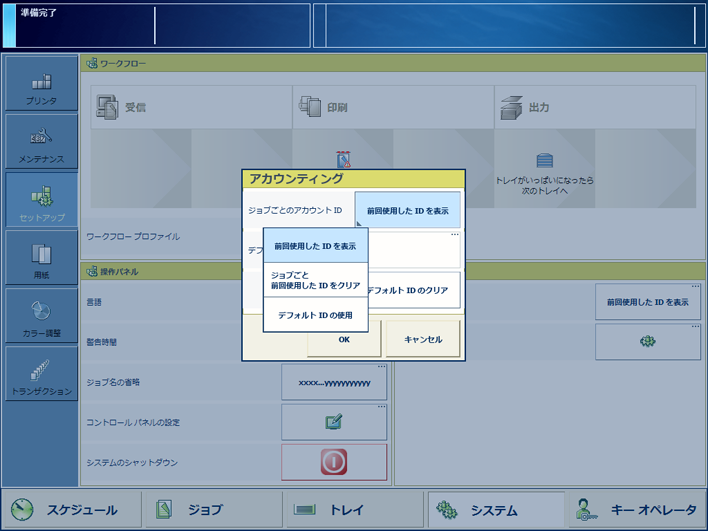 アカウンティングモード:
アカウンティングモード:アカウンティングログファイルをダウンロードし、アカウンティングIDファイルを管理するには、Settings Editorを使用します。位置:。